Podle oficiálních stránek Arduina je „Arduino open-source platforma pro elektroniku založená na snadno použitelném hardwaru a softwaru. Desky Arduino jsou schopny číst vstupy – světlo na senzoru, prst na tlačítku nebo zprávu na Twitteru – a přeměnit je na výstup – aktivovat motor, rozsvítit LED diodu, publikovat něco online. Desce můžete říct, co má dělat, tím, že mikrokontroléru na desce pošlete sadu instrukcí. K tomu používáte programovací jazyk Arduino (založený na Wiringu) a software Arduino (IDE), založený na Processing.“
V tomto článku vám ukážu, jak nainstalovat Arduino IDE v Debianu 10. V tomto článku se dozvíte, jak nainstalovat Arduino IDE. Začněme tedy.
Instalace Arduino IDE z oficiálního repozitáře Debianu 10:
Arduino IDE je k dispozici v oficiálním repozitáři balíčků Debianu 10 Buster. Můžete jej tedy snadno nainstalovat do počítače s Debianem 10 pomocí správce balíčků APT.
Nejprve aktualizujte mezipaměť úložiště balíčků APT pomocí následujícího příkazu:


Měla by být aktualizována mezipaměť úložiště balíčků APT.
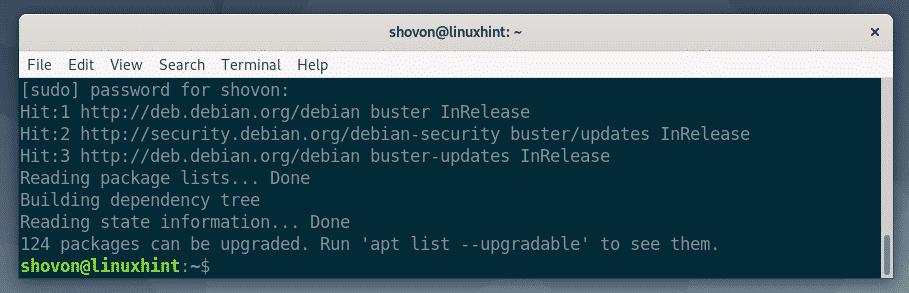
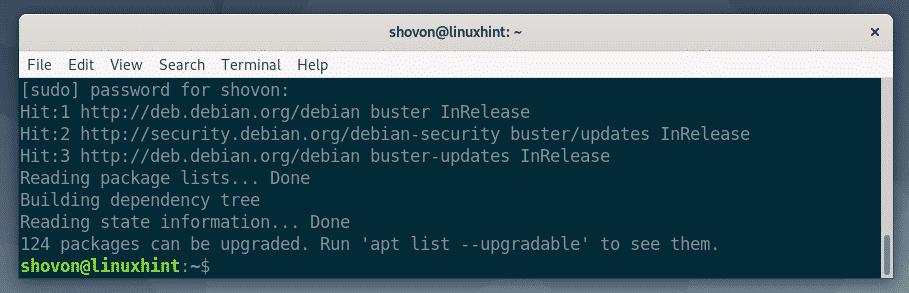
Nyní nainstalujte Arduino IDE následujícím příkazem:


Nyní stiskněte Y a poté stiskněte <Enter> pro pokračování.
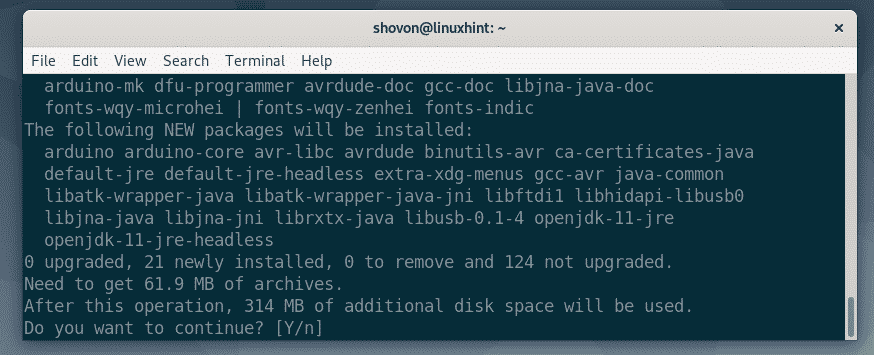
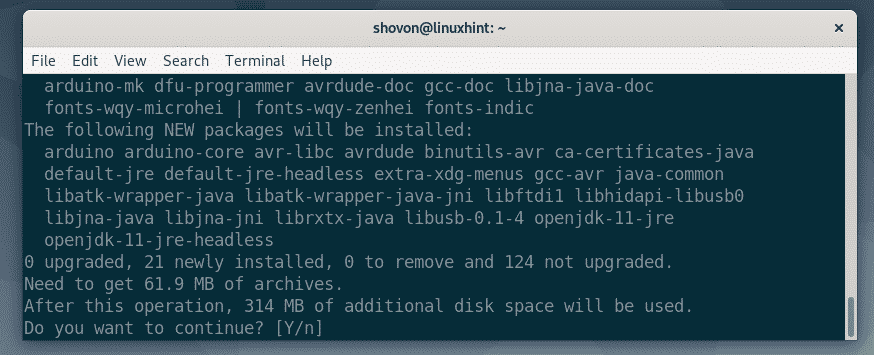
Správce balíčků APT stáhne a nainstaluje všechny požadované balíčky.
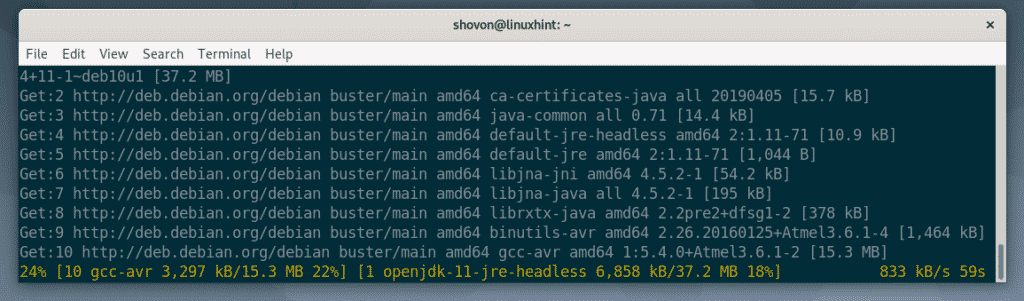
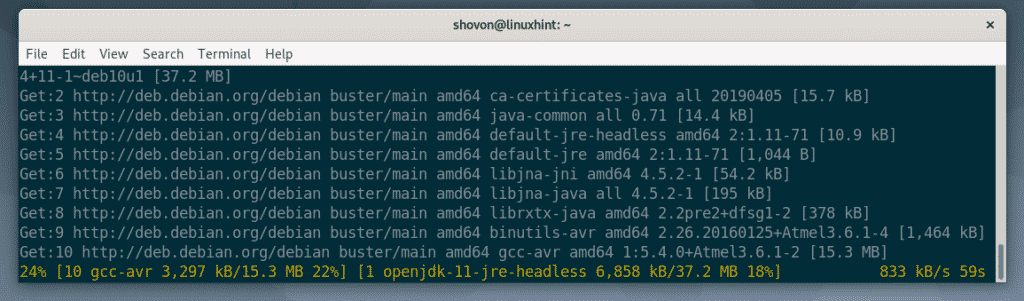
V tuto chvíli by mělo být nainstalováno prostředí Arduino IDE.
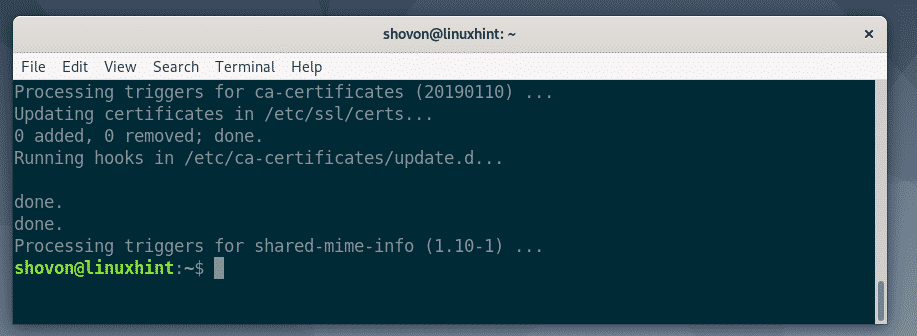
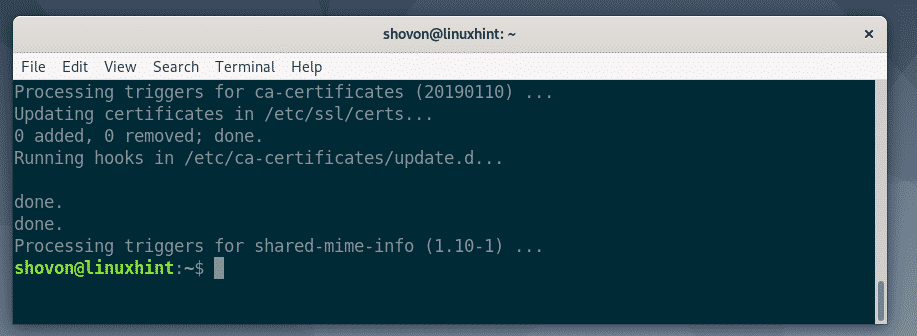
Nyní je třeba přidat přihlášeného uživatele Debianu 10 do skupiny dialout. Jinak nebudete moci nahrát své kódy do mikrokontroléru Arduino.
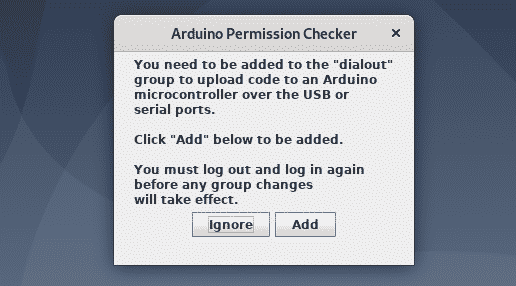
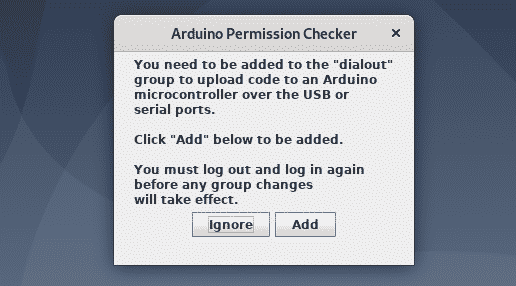
Pro přidání přihlášeného uživatele Debianu 10 do skupiny dialout spusťte následující příkaz:


Nyní restartujte počítač Debian 10 následujícím příkazem:


Po spuštění počítače najdete v nabídce aplikací Debianu 10 Arduino IDE. Klepnutím na ikonu Arduino IDE jej spustíte.
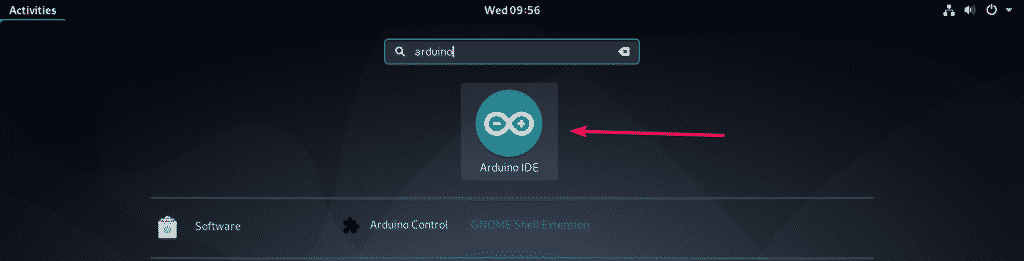
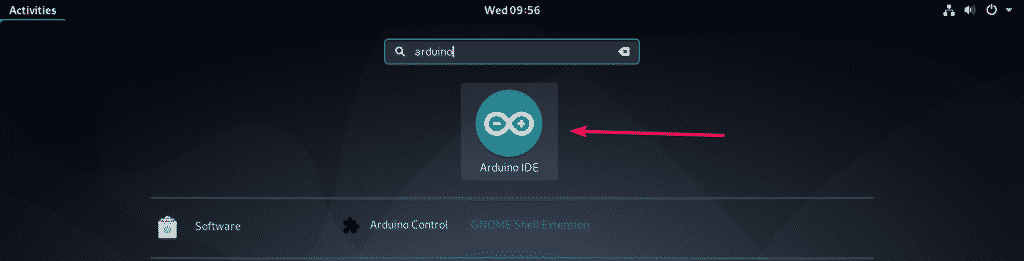
Arduino IDE by se mělo spustit, jak vidíte na obrázku níže.
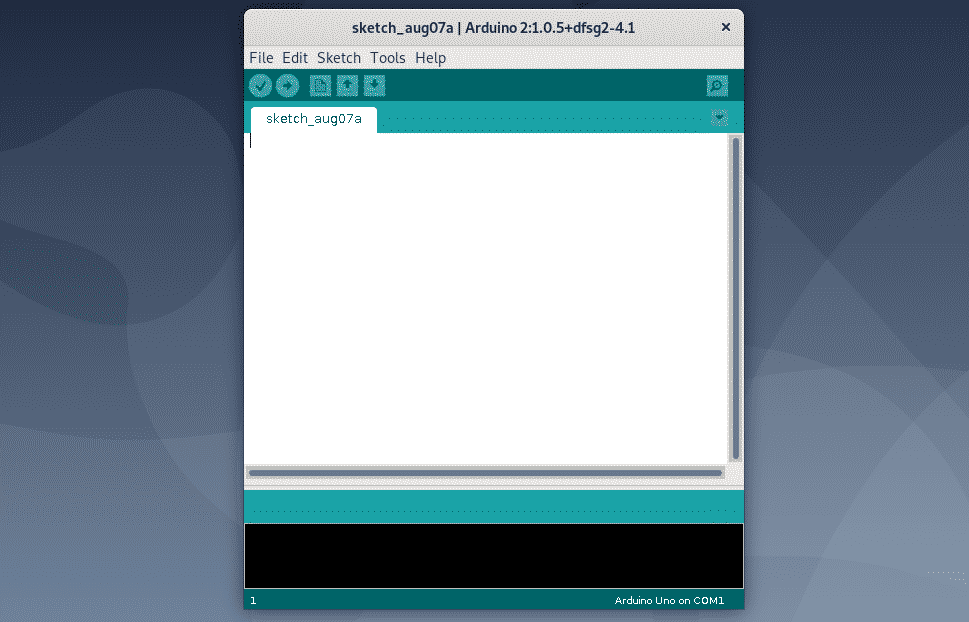
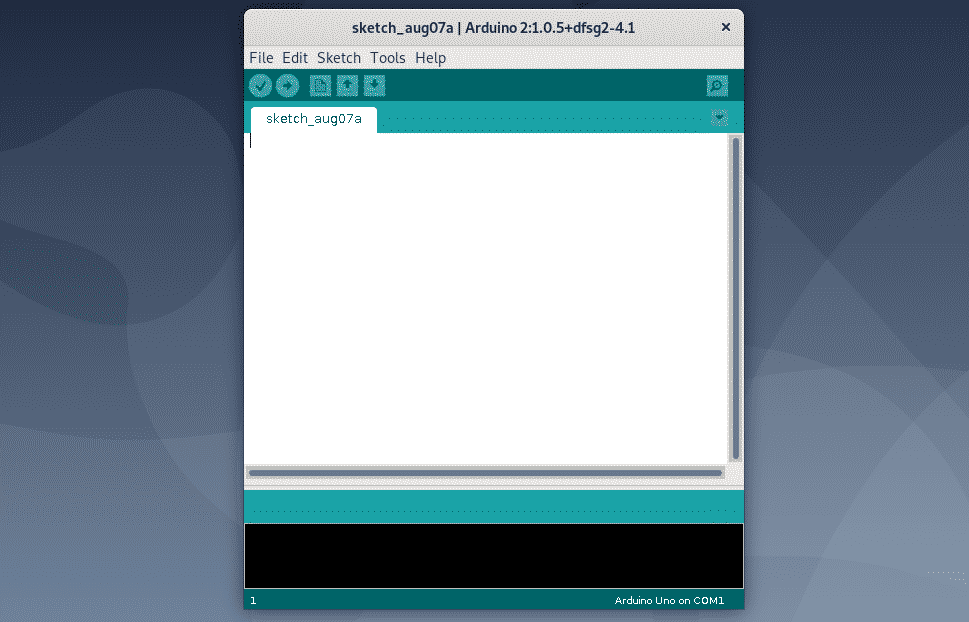
Přejdete-li do nápovědy > O Arduinu, uvidíte, že verze Arduino IDE je 1.0.5.
Klepnutím na ikonu Arduino IDE jej spustíte. Je opravdu stará.
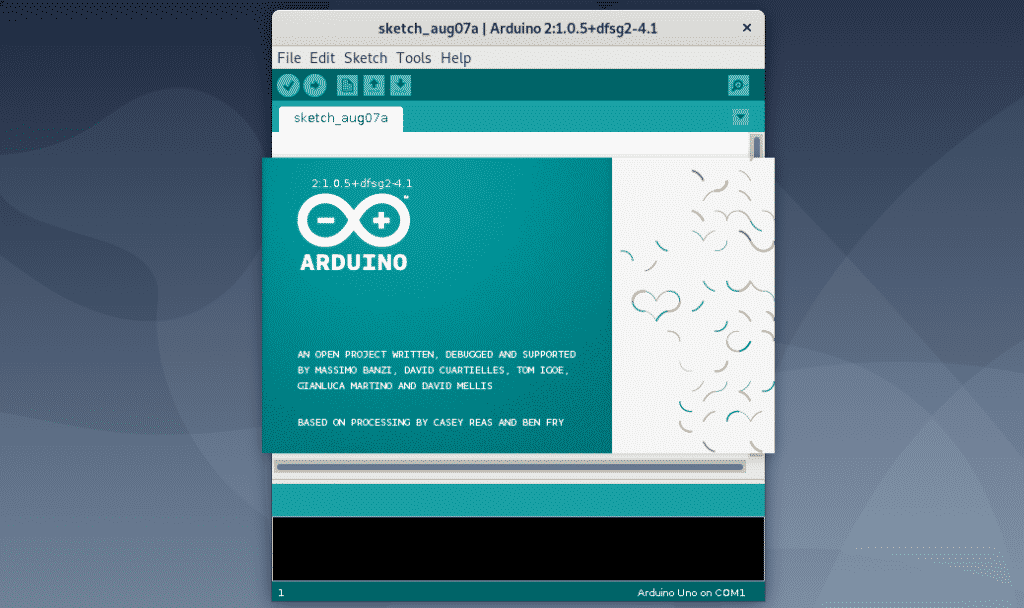
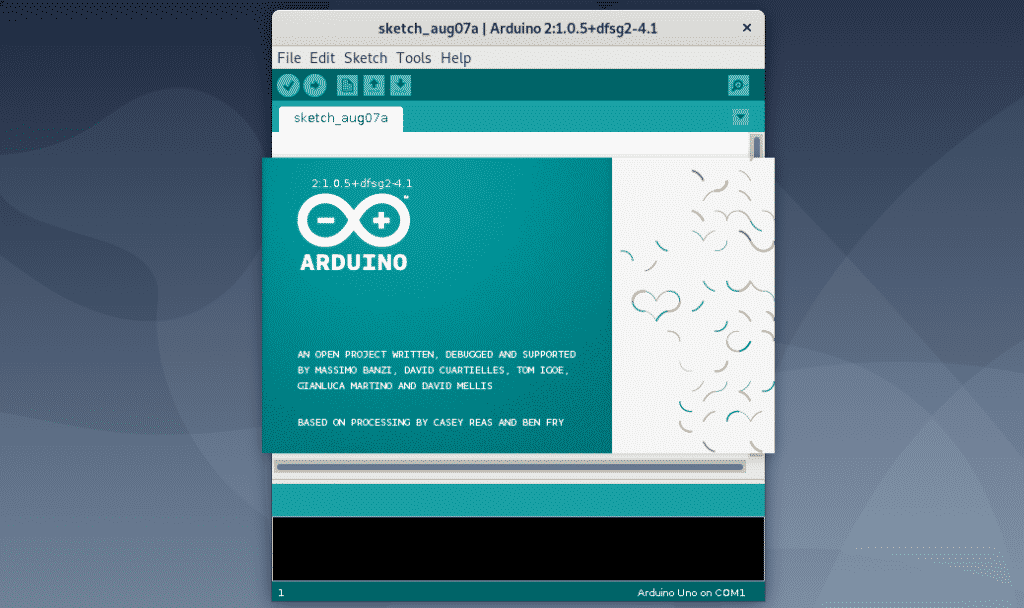
V další části vám ukážu, jak nainstalovat nejnovější Arduino IDE z oficiálních stránek Arduina.
Instalace Arduino IDE z oficiálních stránek:
Je jednodušší nainstalovat Arduino IDE z oficiálního úložiště balíčků Debianu 10, ale protože je verze IDE velmi stará, může vám to způsobit mnoho problémů. Ale nebojte se. Nejnovější verzi Arduino IDE si můžete stáhnout a nainstalovat z oficiálních stránek společnosti Arduino.
Nejprve navštivte oficiální stránku Arduino IDE ve svém oblíbeném webovém prohlížeči. Nyní sjeďte o něco níže a klikněte na odkaz Linux 64 bits, jak je označeno na obrázku níže.
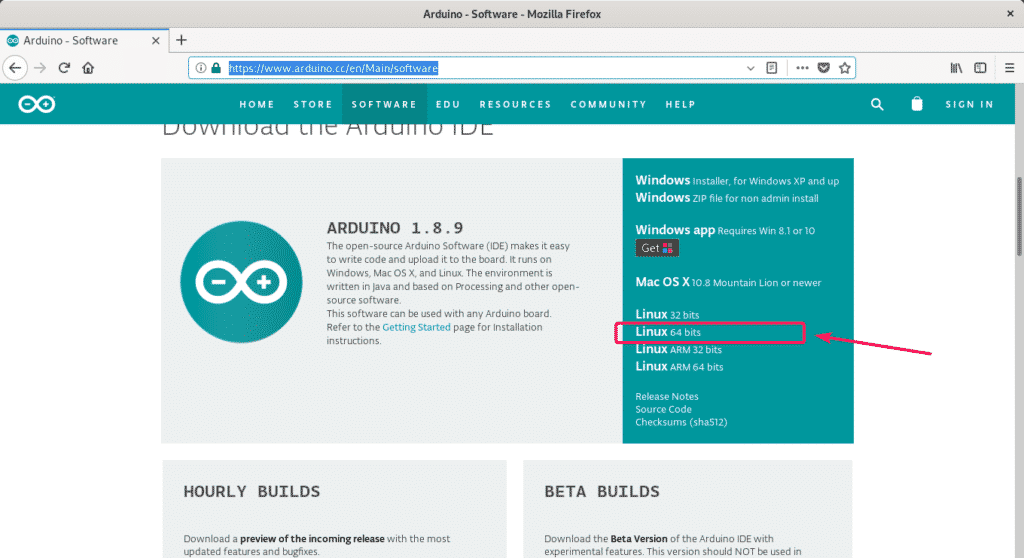
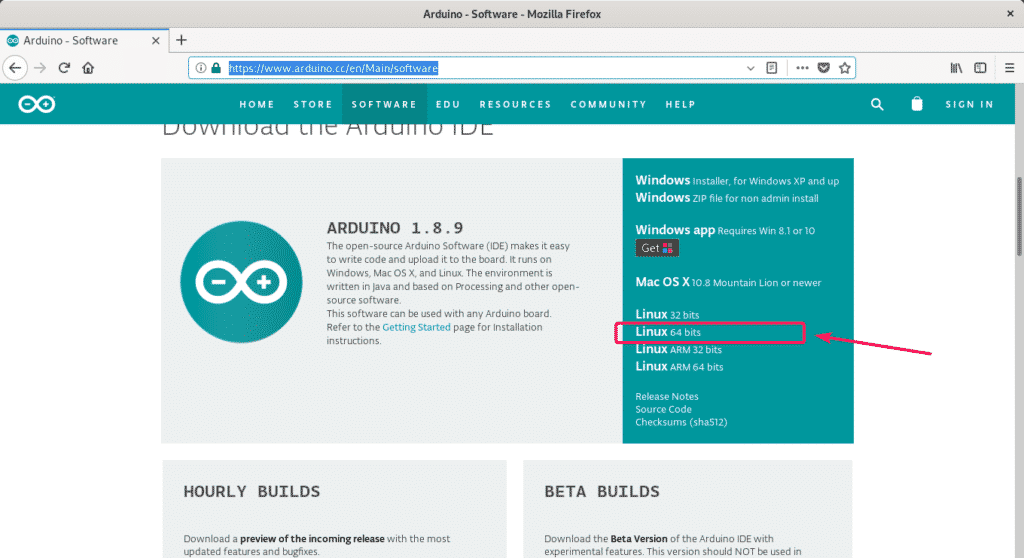
Pokud chcete, můžete přispět na projekt Arduino. Pokud nechcete přispět, stačí kliknout na tlačítko JEN STÁHNOUT, jak je vyznačeno na obrázku níže.
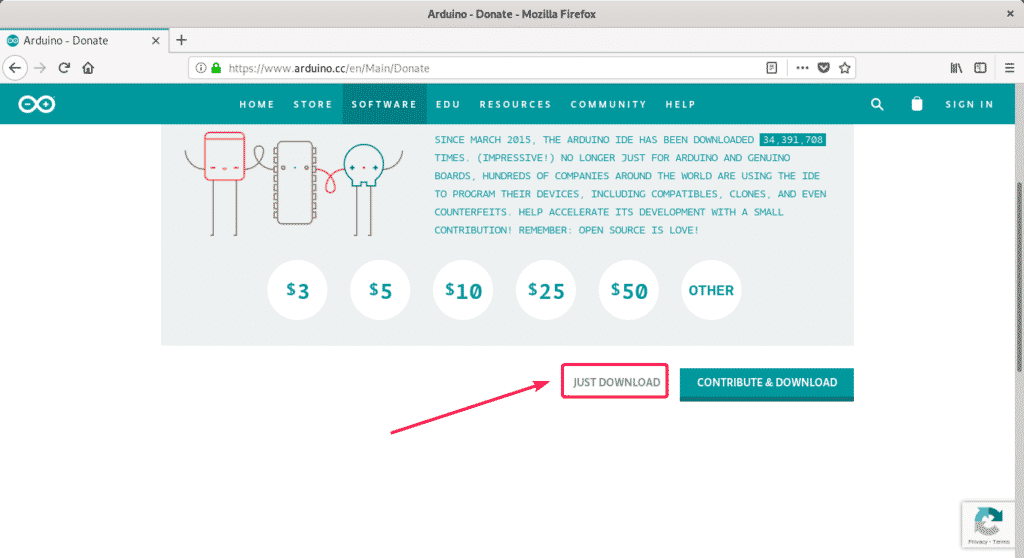
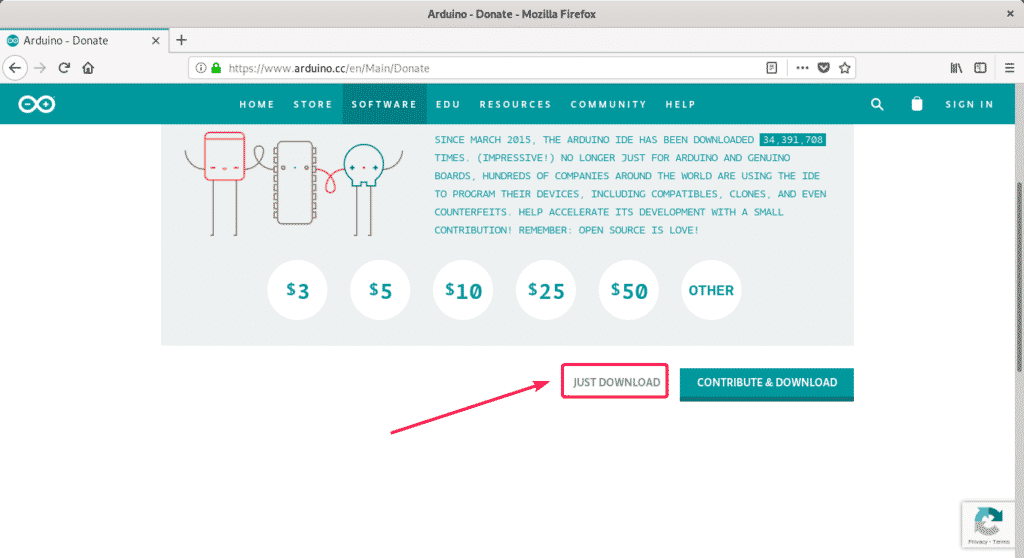
Váš prohlížeč by vás měl vyzvat k uložení archivu Arduino IDE. Vyberte možnost Uložit soubor a klikněte na OK.


Váš prohlížeč by měl začít stahovat archiv Arduino IDE. Jeho dokončení může chvíli trvat.
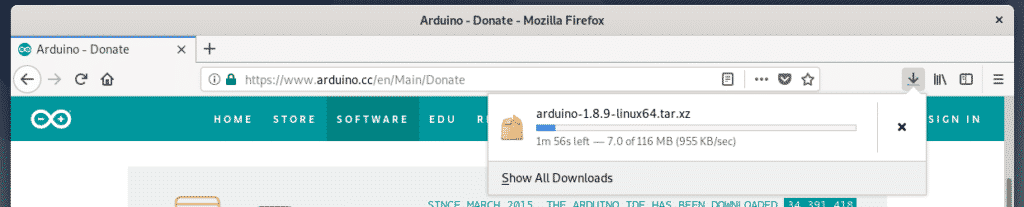
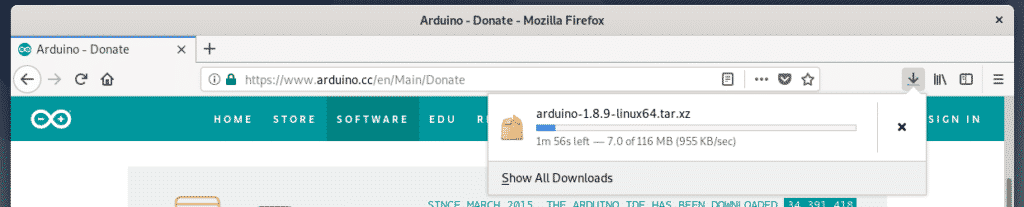
Nyní přejděte do adresáře ~/Downloads následujícím příkazem:


Měli byste být schopni najít archiv Arduino IDE, který jste právě stáhli, jak můžete vidět na obrázku níže. Zapamatujte si název archivu.


Nyní rozbalte archiv v adresáři /opt následujícím příkazem:


Archiv by měl být rozbalen do adresáře /opt.
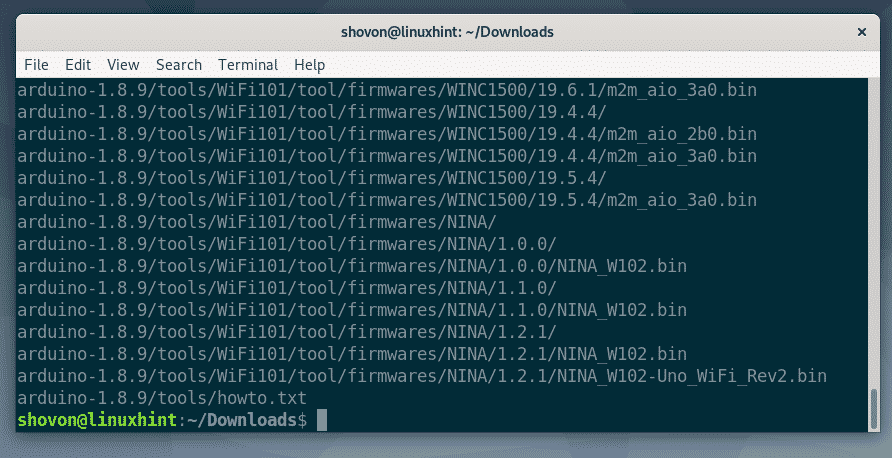
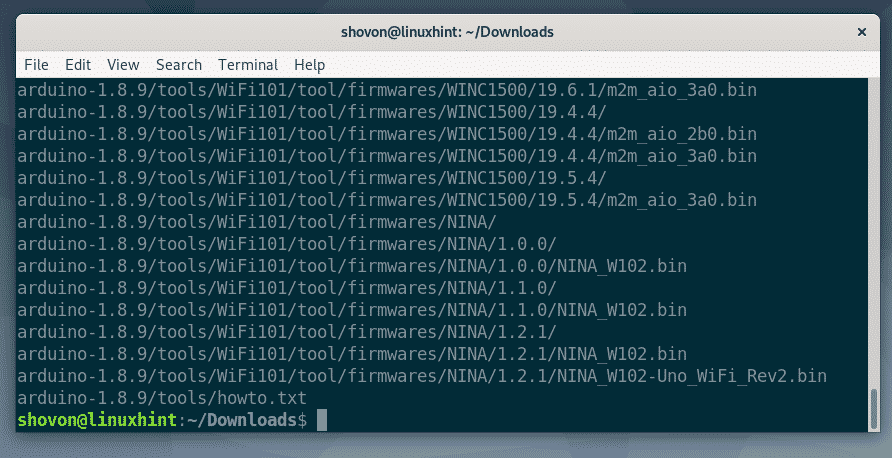
V adresáři /opt by měl být vytvořen nový adresář, jak můžete vidět na obrázku níže. Zapamatujte si název adresáře.


Nyní spusťte následující příkaz, abyste vytvořili spouštěč plochy pro Arduino IDE a přidali symbolický odkaz spustitelného souboru Arduino do PATH.


Měl by být vytvořen spouštěč/zkratka plochy Arduino IDE. Ke spustitelnému souboru Arduino můžete přistupovat také z příkazového řádku.
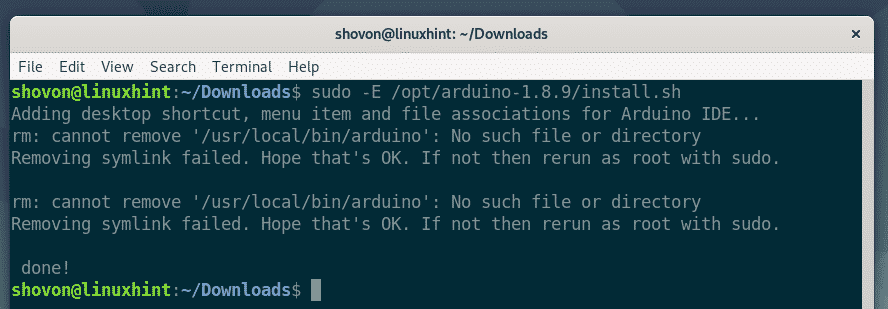
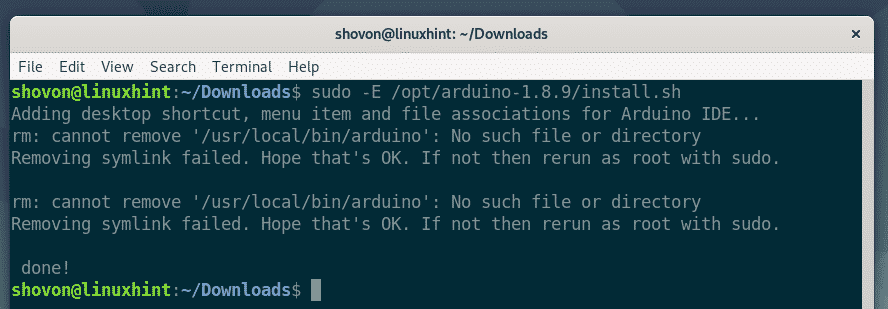
Nyní je třeba přidat přihlášeného uživatele Debianu 10 do skupin dialout, tty, uucp a plugdev. Jinak nebudete moci nahrát kód Arduina do mikrokontroléru Arduino.
Pro přidání přihlašovacího uživatele Debianu 10 do skupiny dialout spusťte následující příkaz:


Pro přidání přihlašovacího uživatele Debianu 10 do skupiny tty spusťte následující příkaz:


Pro přidání přihlašovacího uživatele Debianu 10 do skupiny uucp spusťte následující příkaz:


Pro přidání přihlášeného uživatele Debianu 10 do skupiny plugdev spusťte následující příkaz:


Nyní restartujte počítač Debian 10 následujícím příkazem:


Po spuštění počítače byste měli v nabídce aplikací Debianu 10 najít Arduino IDE, jak vidíte na obrázku níže. Klikněte na něj a Arduino IDE se spustí.


Arduino IDE by se mělo spustit.
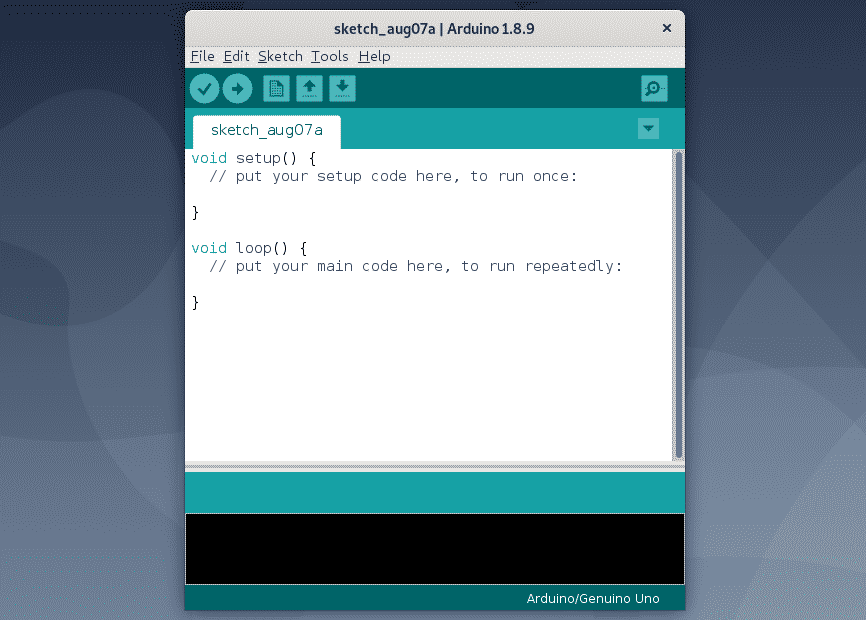
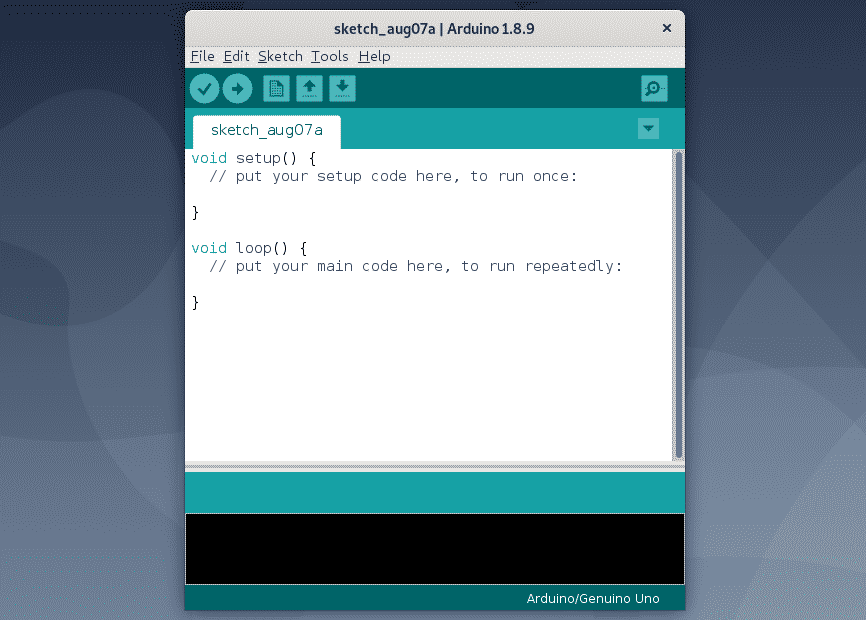
Jak můžete vidět z nápovědy >O Arduinu, používám Arduino IDE 1.8.9.
. To je v době psaní tohoto článku nejnovější verze Arduino IDE.
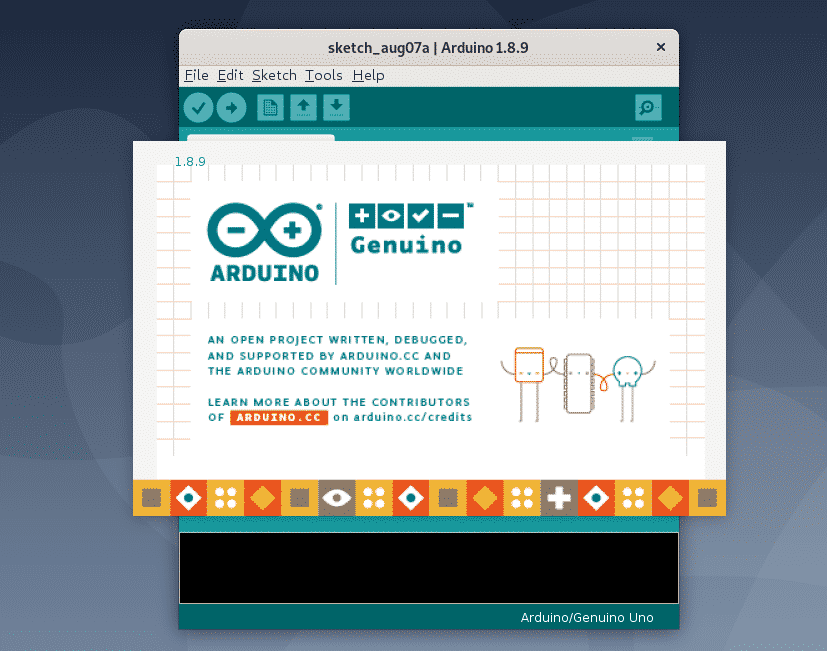
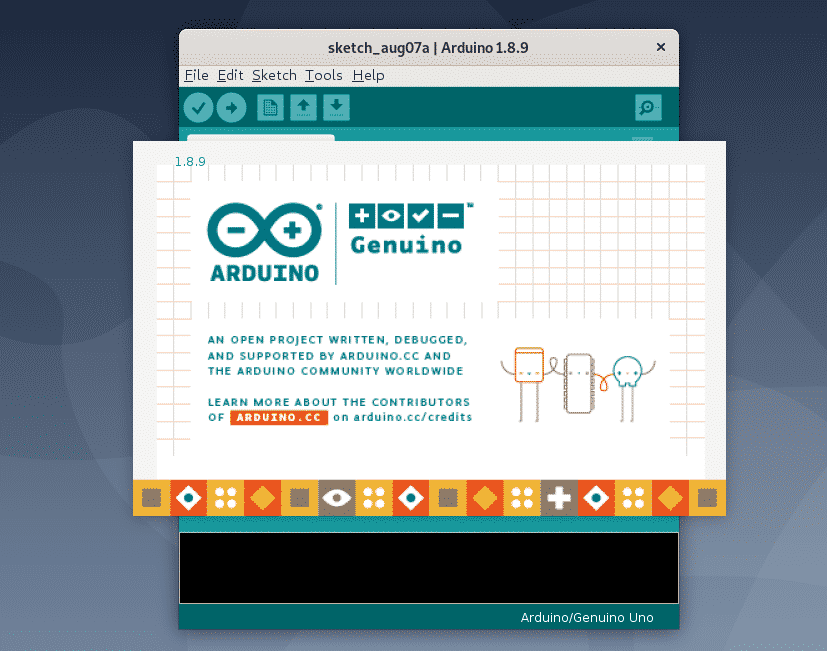
Takže, takhle se instaluje Arduino IDE v Debianu 10.
. Děkujeme, že jste si přečetli tento článek.